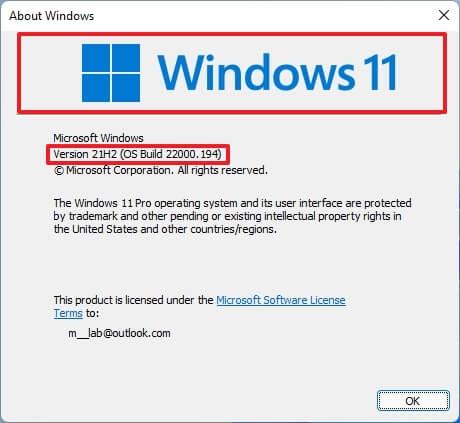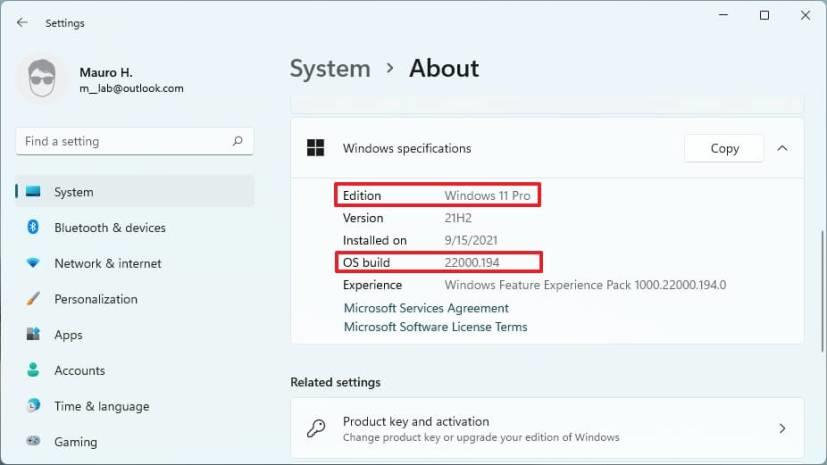O Windows 11 é a primeira versão do novo sistema operacional disponível a partir de 5 de outubro de 2021 e, embora apresente uma interface reformulada e novos recursos que tornam óbvio que não é o Windows 10 , não é fácil para todos saber qual versão é instalados em seu computador.
Embora a maneira mais fácil de verificar se o Windows 11 já está em execução no seu computador é simplesmente observar o novo ícone azul Iniciar na barra de tarefas ou o novo alinhamento centralizado do menu Iniciar e da barra de tarefas, você também pode verificar qual versão está instalada no seu laptop ou computador desktop usando o comando “winver” e a página de configurações “Sobre”.
Neste guia , você aprenderá as etapas para confirmar se o Windows 11 já está instalado no computador.
Verifique se o Windows 11 está instalado com o winver
Para verificar se o Windows 11 está instalado no seu dispositivo, siga estas etapas:
-
Abra Iniciar no Windows 11.
-
Procure winvere pressione Enter .
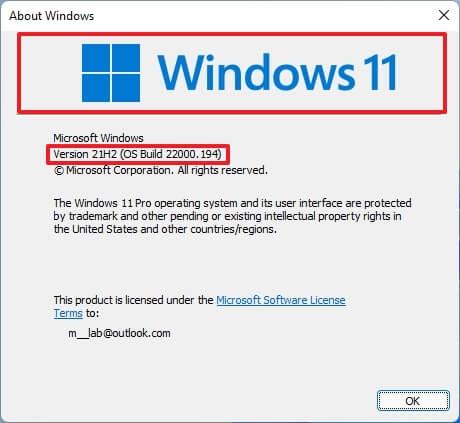
Dica rápida: você também pode usar a tecla Windows + atalho de teclado R, digitar o winvercomando e clicar no botão OK .
-
Verifique se a caixa de diálogo “Sobre o Windows” lê “Windows 11”.
Se a caixa de diálogo mostrar “Version 21H2” junto com “OS Build 22000.xxx” ou um número de compilação superior, essa é outra maneira de confirmar que o dispositivo tem o Windows 11 instalado.
Verifique se o Windows 11 está instalado com Configurações
Para confirmar que o dispositivo tem o Windows 11 instalado com o aplicativo Configurações, siga estas etapas:
-
Abra Configurações .
-
Clique em Sistema .
-
Clique na página Sobre no lado direito.
-
Verifique na seção "Especificações do Windows" e confirme se a "Edição" é "Windows 11" .
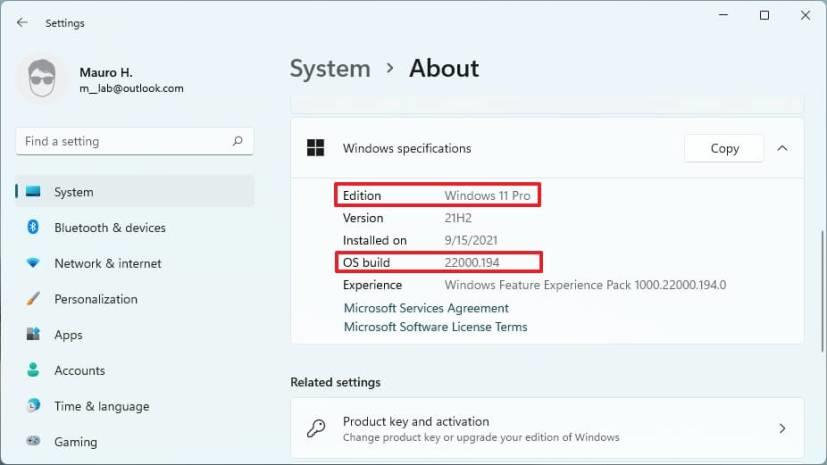
Se a página “Sobre” mostrar o número 21H2 e o número da compilação for igual ou superior a “22000 .194” , você está executando o Windows 11. Vale ressaltar que a edição também informará se a instalação está usando “ Windows 11 Pro” ou “Windows 11 Home”.